여러분, 안녕하세요! 오늘은 키보드의 F4 키를 둘러싼 흥미로운 이야기, 특히 ‘효자동 F4 키 누르라고 할 때’ 과연 무엇을 의미하는지 궁금증을 풀어보는 시간을 가져볼까 해요. 저도 예전에 친구가 게임하다 말고 “야!
효자동 F4 키 눌러봐!”라고 해서 아무 생각 없이 눌렀다가 깜짝 놀랐던 기억이 있거든요. 대체 이 F4 키, 어디에 쓰는 물건이고, 왜 어떤 사람들은 누르라고 하고 어떤 사람들은 절대 누르지 말라고 하는 걸까요? 특히 컴퓨터 좀 한다는 친구들이 장난처럼 시키는 그 ‘F4 누르기’ 뒤에는 과연 어떤 비밀이 숨겨져 있을까요?
오늘 그 궁금증을 시원하게 해결해 드리고, F4 키의 진짜 활용법까지 알차게 알려드릴게요! 정확하게 알아보도록 할게요.
오늘 그 궁금증을 시원하게 해결해 드리고, F4 키의 진짜 활용법까지 알차게 알려드릴게요!
그 장난 뒤에 숨겨진 진실, Alt+F4 의 진짜 의미

Alt+F4 는 단순한 장난이 아니다?
컴퓨터를 좀 다뤄봤다 하는 분들이라면 한 번쯤은 “Alt+F4 눌러봐!”라는 말을 들어보셨을 거예요. 특히 게임을 하다가 친구가 이런 말을 하면, 대부분의 경우 게임이 강제로 종료되는 경험을 하게 되죠. 저도 어릴 적 스타크래프트를 할 때 상대방을 약 올리려고 “Alt+F4 누르면 핵 켜진다!” 같은 말도 안 되는 소리를 했던 기억이 새록새록 떠오르네요.
(물론 지금은 절대 그런 장난 안 칩니다, 후회하고 있습니다!) 사실 Alt+F4 는 현재 활성화된 애플리케이션이나 창을 닫는 윈도우 단축키예요. 윈도우에서 창 오른쪽 상단의 ‘X’ 버튼을 누르는 것과 같은 기능인데, 키보드만으로 프로그램을 빠르게 종료할 수 있어서 굉장히 유용하죠.
그래서 중요한 작업을 하던 중이거나, 특히 저장되지 않은 문서가 있을 때 이 단축키를 잘못 누르면 모든 노력이 날아갈 수 있다는 점에서 ‘낚시’의 용도로 자주 사용되곤 했답니다. 하지만 요즘 대부분의 온라인 게임에서는 이런 불상사를 막기 위해 Alt+F4 기능을 아예 막아두거나, 종료 여부를 다시 묻는 창을 띄우도록 설정해두는 경우가 많으니 너무 걱정하지 않으셔도 괜찮아요.
그래도 습관적으로 누르지 않도록 조심하는 게 좋겠죠?
Ctrl+F4 는 또 다른 이야기!
Alt+F4 와 비슷하지만 다른 기능을 하는 단축키도 있어요. 바로 Ctrl+F4 인데요. Alt+F4 가 프로그램 자체를 닫는다면, Ctrl+F4 는 프로그램 내에서 현재 활성화된 탭이나 문서만 닫는 역할을 해요.
예를 들어, 웹 브라우저에서 여러 개의 탭을 열어놓고 있을 때 Ctrl+F4 를 누르면 현재 보고 있던 탭 하나만 닫히는 거죠. 파워포인트나 엑셀처럼 여러 문서를 하나의 프로그램 안에서 열 수 있는 경우에도 마찬가지로 현재 작업 중인 문서만 닫을 수 있어서 편리해요. 실수로 중요한 탭을 닫았을 때는 대부분 Ctrl+Shift+T를 눌러 다시 열 수 있으니 너무 당황하지 마세요!
엑셀 사용자라면 무조건 알아야 할 F4 키의 마법
마지막 작업 반복, 업무 효율의 핵심
F4 키가 가장 빛을 발하는 곳 중 하나가 바로 엑셀이에요. 엑셀에서 F4 키는 ‘직전에 수행한 작업을 반복’하는 마법 같은 기능을 가지고 있답니다. 예를 들어, 특정 셀의 배경색을 노란색으로 변경했다면, 다른 셀을 선택하고 F4 키를 누르는 것만으로도 똑같이 노란색으로 변경할 수 있어요.
셀 서식을 여러 단계로 복잡하게 지정했을 때도, 다른 셀에 똑같은 서식을 적용하고 싶다면 F4 키 한 번이면 끝! 저는 처음 이 기능을 알고 나서 “와, 이 키 하나로 퇴근 시간이 5 분은 빨라지겠네!” 하고 무릎을 탁 쳤던 기억이 나네요. 매일 반복되는 단순 작업들을 F4 키 하나로 훨씬 빠르고 정확하게 처리할 수 있으니, 엑셀을 자주 사용하시는 분들이라면 꼭 기억해두셔야 할 꿀팁이에요.
절대 참조, 혼합 참조의 달인 F4
엑셀에서 F4 키의 또 다른 중요한 기능은 바로 ‘셀 참조 방식 변경’이에요. 엑셀 수식을 다루다 보면, 특정 셀 주소를 고정해야 할 때가 많죠? 이럴 때 사용하는 것이 바로 절대 참조(예: $A$1)와 혼합 참조(예: A$1 또는 $A1)인데, F4 키를 누르면 이 참조 방식이 순차적으로 변경됩니다.
* F4 한 번 누르면: 상대 참조 (A1) -> 절대 참조 ($A$1)
* F4 두 번 누르면: 절대 참조 ($A$1) -> 혼합 참조 (행 고정, A$1)
* F4 세 번 누르면: 혼합 참조 (행 고정, A$1) -> 혼합 참조 (열 고정, $A1)
* F4 네 번 누르면: 혼합 참조 (열 고정, $A1) -> 다시 상대 참조 (A1)이 기능 덕분에 복잡한 수식을 작성할 때 일일이 $ 기호를 입력할 필요 없이 F4 키만으로 빠르고 정확하게 참조 방식을 조절할 수 있어요.
저도 처음에는 뭐가 뭔지 헷갈렸는데, 몇 번 써보니 정말 신세계가 열리더군요. 특히 복사-붙여넣기 할 때 셀 주소가 꼬이는 일을 방지할 수 있어서 수식을 자주 다루는 분들께는 필수 중의 필수 단축키라고 할 수 있습니다.
F4 키, 윈도우와 웹 브라우저에서도 활약
주소창으로 한 번에 이동!
F4 키는 윈도우 탐색기나 마이크로소프트 엣지 같은 웹 브라우저에서도 은근히 유용한 기능을 가지고 있어요. Alt 나 Ctrl 키를 누르지 않고 단독으로 F4 키만 누르면, 현재 창의 주소창으로 커서가 바로 이동한답니다. 덕분에 마우스에 손을 올리지 않고도 웹 주소를 입력하거나 탐색기 경로를 변경해야 할 때 훨씬 빠르게 작업을 진행할 수 있죠.
물론 대부분의 타사 브라우저는 F6 을 주소창 입력 키로 사용하지만, F4 도 여전히 이 기능을 지원하고 있으니 기억해두면 분명 언젠가 도움이 될 거예요.
F4 키로 이름 바꾸기, 검색도 척척
마이크로소프트 계열의 많은 프로그램에서는 F4 키가 ‘이름 바꾸기’ 기능에 매핑되어 있는 경우가 많아요. 윈도우에서 파일이나 폴더 이름을 변경할 때, 엑셀에서 셀 내용을 변경할 때도 F2 키와 더불어 유용하게 사용될 수 있습니다. 또한, F3 키와 함께 검색 기능을 활성화하는 경우도 있어, 특정 파일을 찾거나 웹 페이지에서 원하는 정보를 빠르게 검색하는 데 도움을 줍니다.
저는 가끔 수많은 파일 속에서 특정 보고서를 찾을 때 F4 키를 눌러 이름 바꾸기를 시도하거나, F3 키로 검색 창을 띄워 필요한 정보를 찾아내곤 해요. 사소해 보이지만 이런 단축키 하나하나가 모여 작업 시간을 확 줄여주는 거죠.
게임 속 F4 키, 때로는 함정, 때로는 구세주
Alt+F4, 게임 종료의 대명사?
앞서 말씀드린 것처럼, Alt+F4 는 게임을 강제로 종료하는 단축키로 악명이 높죠. 어릴 때는 친구들에게 장난 삼아 알려주기도 했고, 저도 당하기도 했지만, 사실 이 단축키는 게임 개발자 입장에서도 골칫거리일 수 있어요. 게임이 예기치 않게 멈추거나 버그가 발생했을 때, 플레이어는 Alt+F4 를 눌러 강제 종료를 시도하니까요.
그래서 요즘 게임들은 Alt+F4 를 누르면 “정말 종료하시겠습니까?” 같은 확인 창을 띄우거나, 아예 이 단축키를 막아두는 경우가 많답니다. 심지어는 Alt+F4 를 누르면 오히려 저장이 되거나, 특정 게임에서는 오히려 세이브 파일이 손상될 수도 있다고 하니, 게임 중에는 웬만하면 Alt+F4 는 누르지 않는 것이 정신 건강에 이로울 것 같아요.
‘ALTF4’, 게임 이름으로까지 등장한 F4 키
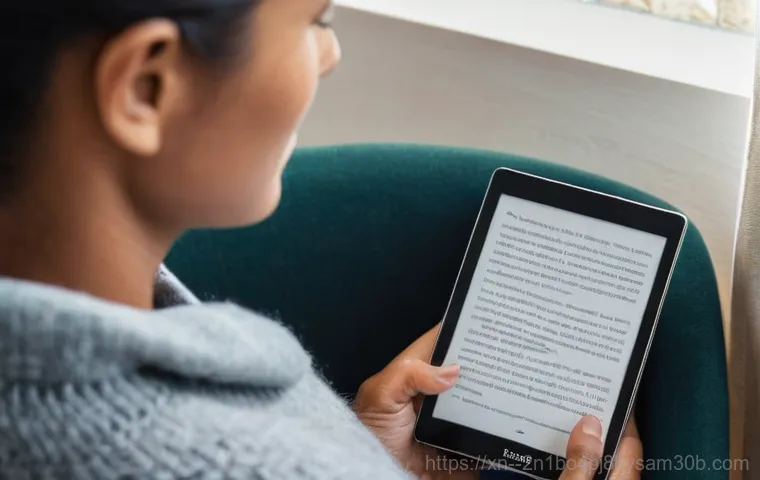
그런데 이 Alt+F4 를 아예 게임 이름으로 차용한 인디 게임도 있다는 사실, 알고 계셨나요? 바로 ‘ALTF4’라는 한국의 플랫폼 게임인데요. 난이도가 매우 높아 플레이어를 좌절시키고 결국 Alt+F4 를 눌러 게임을 꺼버리고 싶게 만드는 의도적인 디자인이 특징이라고 해요.
정말 개발자의 악랄한(?) 센스가 돋보이는 부분이죠. 이처럼 Alt+F4 는 단순한 단축키를 넘어, 이제는 하나의 문화적 상징이 되어버린 것 같아요. 저도 이런 게임은 손대면 안 될 것 같다는 생각이 듭니다.
제 키보드 F4 키의 수명을 위해서라도 말이죠!
특수 키보드와 노트북에서 F4 키 활용하기
Fn 키와 F4 키의 조합
최근 출시되는 키보드나 노트북 중에는 F1 부터 F12 까지의 기능 키들이 볼륨 조절, 화면 밝기 조절 등 멀티미디어 기능과 겹쳐 있는 경우가 많아요. 이럴 때는 F4 키를 단독으로 누르더라도 원래의 F4 기능이 아닌 다른 기능이 실행될 수 있답니다. 저도 처음에 로지텍 블루투스 키보드를 사용하면서 이 문제 때문에 엑셀 작업 중에 엉뚱한 기능이 실행돼서 당황했던 적이 많아요.
이 문제를 해결하려면 보통 ‘Fn(Function)’ 키를 함께 눌러야 해요. 예를 들어, Alt+F4 기능을 사용하고 싶다면 Alt+Fn+F4 를 눌러야 하는 식이죠. 또는 키보드 제조사에서 제공하는 소프트웨어(예: Logitech Options)를 설치해서 F1-F12 키를 표준 기능 키로 설정해두면 Fn 키를 누르지 않고도 F4 키의 원래 기능을 사용할 수 있답니다.
노트북의 경우 ‘Fn Lock’ 기능을 활성화/비활성화하여 F 키의 기본 동작을 변경할 수도 있으니, 만약 F4 키가 제대로 작동하지 않는다면 키보드의 Fn 키 설정을 꼭 확인해보세요.
이북리더기 리모컨으로 변신하는 F4 키
이색적인 활용법으로는 이북리더기 리모컨에도 F4 키가 사용될 수 있다는 점이에요. 3 키 키보드 리모컨 같은 제품들은 키 맵핑(Key Mapping)을 통해 각각의 키에 원하는 기능을 부여할 수 있는데, 이때 F4 키를 특정 기능으로 맵핑하여 사용하기도 합니다. 예를 들어, 책 페이지 넘김이나 특정 메뉴 호출 등 이북리더기를 좀 더 편리하게 사용할 수 있도록 설정하는 것이죠.
저도 이북리더기로 독서하는 걸 좋아해서 블루투스 리모컨을 사용해봤는데, 손가락 하나로 편하게 페이지를 넘길 수 있어서 정말 만족스러웠어요. F4 키를 이렇게 활용할 줄은 누가 알았겠어요? 정말 무궁무진한 활용 가능성을 가진 키인 것 같아요.
| 키 조합 | 주요 기능 | 예상되는 상황 |
|---|---|---|
| F4 (단독) | 마지막 작업 반복 (엑셀, 파워포인트 등) | 엑셀 셀 색 변경 후 다른 셀에 동일 적용 |
| F4 (단독) | 주소창 활성화 (윈도우 탐색기, 웹 브라우저) | 빠르게 웹 주소 입력 필요 시 |
| F4 (단독) | 셀 참조 방식 변경 (엑셀) | 수식 작업 시 상대/절대/혼합 참조 전환 |
| Alt + F4 | 현재 활성 창 또는 프로그램 종료 | 불필요한 프로그램 빠르게 닫기, 게임 강제 종료 (주의!) |
| Ctrl + F4 | 현재 활성 탭 또는 문서 닫기 | 웹 브라우저 탭 닫기, 여러 문서 중 하나 닫기 |
| Fn + F4 (노트북/멀티미디어 키보드) | F4 본래 기능 활성화 (Fn Lock 설정에 따라 다름) | 멀티미디어 기능 대신 F4 고유 기능 사용 시 |
| 이북리더기 리모컨 맵핑 | 페이지 넘김, 메뉴 호출 등 | 손 안 대고 편하게 독서하기 |
F4 키 작동 오류? 당황하지 마세요!
키보드 문제 해결 방법
가끔 F4 키가 제대로 작동하지 않아 당황하는 경우가 생기는데요. 저도 이전에 갑자기 Alt+F4 가 안 먹혀서 식겁했던 적이 있습니다. 알고 보니 Fn Lock 기능이 활성화되어 있었더라고요.
만약 F4 키가 말을 듣지 않는다면, 일단 키보드 자체의 물리적인 고장인지 확인하는 것이 중요해요. 온라인 키보드 테스트 사이트 같은 곳에서 F4 키가 제대로 인식되는지 먼저 확인해볼 수 있습니다. 만약 키보드 자체에는 문제가 없다면, 대부분은 Fn(Function) 키 설정 때문일 가능성이 커요.
노트북이나 멀티미디어 키보드의 경우, Fn Lock 기능이 켜져 있거나 윈도우 키보드 옵션에서 ‘고정 키’ 설정이 활성화되어 있을 수 있거든요.
Fn Lock 및 드라이버 확인
Fn Lock 기능은 보통 Fn 키와 다른 특정 키(예: Esc, Shift, Num Lock)를 조합하여 활성화/비활성화하거나, 일부 노트북에서는 Fn Lock 전용 키가 따로 존재하기도 해요. 바이오스(BIOS) 설정에서 Fn 키의 동작 방식을 변경할 수도 있으니, 사용 중인 키보드나 노트북의 매뉴얼을 참고하여 설정을 확인해 보세요.
또한, 오래된 키보드 드라이버로 인해 문제가 발생할 수도 있으니, 키보드 드라이버를 최신 버전으로 업데이트하거나 재설치해보는 것도 좋은 방법입니다. 정 안 될 때는 윈도우 가상 키보드를 사용하거나, 키보드 매크로 소프트웨어를 이용해 Alt+F4 를 다른 키로 설정하는 방법도 있다는 점, 참고해주세요.
여러분, 오늘은 우리가 무심코 지나쳤던 F4 키의 다양한 얼굴들을 함께 파헤쳐 봤는데요, 어떠셨나요? 단순한 ‘장난 키’로만 알았던 Alt+F4 뒤에 숨겨진 진짜 기능부터 엑셀의 만능 키로서의 활약, 그리고 예상치 못한 이북리더기 리모컨으로의 변신까지! 정말 다재다능한 키라는 것을 다시 한번 느끼게 된 것 같아요.
이 글이 여러분의 컴퓨터 활용 능력 향상에 조금이나마 도움이 되었기를 바라며, 앞으로는 F4 키를 좀 더 똑똑하게 사용해서 업무 효율도 높이고, 친구들의 얄궂은 장난에도 능숙하게 대처하시길 바랍니다! 다음에 더 유익하고 재미있는 정보로 찾아올게요. 그때까지 안녕!
글을 마치며
여러분, 오늘은 우리가 무심코 지나쳤던 F4 키의 다양한 얼굴들을 함께 파헤쳐 봤는데요, 어떠셨나요? 단순한 ‘장난 키’로만 알았던 Alt+F4 뒤에 숨겨진 진짜 기능부터 엑셀의 만능 키로서의 활약, 그리고 예상치 못한 이북리더기 리모컨으로의 변신까지! 정말 다재다능한 키라는 것을 다시 한번 느끼게 된 것 같아요. 이 글이 여러분의 컴퓨터 활용 능력 향상에 조금이나마 도움이 되었기를 바라며, 앞으로는 F4 키를 좀 더 똑똑하게 사용해서 업무 효율도 높이고, 친구들의 얄궂은 장난에도 능숙하게 대처하시길 바랍니다! 다음에 더 유익하고 재미있는 정보로 찾아올게요. 그때까지 안녕!
알아두면 쓸모 있는 정보
1. Alt+F4 는 현재 활성 프로그램이나 창을 즉시 종료하는 단축키이니, 중요한 작업 중에는 실수로 누르지 않도록 각별히 주의해야 해요. 특히 게임 중에는 더더욱 조심해야 합니다.
2. 엑셀에서 F4 키는 직전에 수행한 작업을 반복하는 마법 같은 기능과 함께, 셀 참조 방식을 상대/절대/혼합 참조($A$1, A$1, $A1)로 빠르게 전환할 수 있게 해주어 업무 효율을 극대화시켜 줍니다.
3. 노트북이나 일부 멀티미디어 키보드에서는 F1~F12 키가 멀티미디어 기능과 겸용되는 경우가 많아요. 이럴 때는 ‘Fn’ 키와 F4 키를 함께 누르거나, Fn Lock 설정을 변경해야 F4 본래의 기능을 사용할 수 있답니다.
4. 윈도우 탐색기나 웹 브라우저(특히 마이크로소프트 엣지)에서 F4 키를 단독으로 누르면 주소창으로 커서가 바로 이동하여 경로를 입력하거나 웹 주소를 변경할 때 시간을 절약할 수 있어요.
5. 이북리더기 전용 3 키 리모컨 같은 특수 장치에서는 F4 키를 페이지 넘김이나 메뉴 호출 등 사용자가 원하는 기능으로 자유롭게 맵핑하여 독서의 편의성을 높일 수 있는 이색적인 활용법도 있습니다.
중요 사항 정리
F4 키는 단순히 ‘누르면 안 되는 장난 키’가 아니라, 윈도우와 엑셀, 그리고 웹 브라우저 등 다양한 환경에서 사용자에게 큰 편의를 제공하는 다재다능한 기능 키입니다. Alt+F4 는 활성 창을 닫고, Ctrl+F4 는 활성 탭이나 문서를 닫는 역할을 하며, 엑셀에서는 직전 작업 반복 및 셀 참조 방식 변경에 필수적으로 활용됩니다. 또한, 주소창 이동 기능이나 특정 키보드에서는 Fn 키와의 조합으로 본래 기능이 발휘되기도 하죠. 때로는 게임 속 함정이 되기도 하지만, 올바르게 알면 업무 효율을 높이고 디지털 생활을 더욱 윤택하게 만들어주는 소중한 키가 될 수 있다는 사실을 꼭 기억해 주세요.
자주 묻는 질문 (FAQ) 📖
질문: “효자동 F4 키 누르라고 할 때, 진짜 눌러야 하나요? 혹시 무슨 일이 생기나요?”
답변: 아, 이거 정말 많은 분들이 당(?)하거나 당황하셨을 경험일 거예요! 결론부터 말씀드리면, “효자동 F4 키 누르라고 할 때”는 대부분 장난이거나 악의적인 상황일 가능성이 매우 높습니다. 왜냐하면 단순히 F4 키만 누른다고 해서 컴퓨터에 큰 문제가 생기지는 않지만, 다른 키와 함께 누르는 순간 이야기가 달라지거든요.
바로 ‘Alt + F4’ 조합이 문제의 핵심입니다. 이 단축키는 현재 활성화된 창이나 프로그램을 강제로 종료시키는 기능을 해요. 상상해 보세요.
열심히 게임을 즐기고 있는데, 친구가 “야! 효자동 F4 키 눌러봐! 비법이야!”라고 외치는 순간, 아무것도 모른 채 Alt 키와 F4 키를 동시에 눌렀다면?
순식간에 게임 화면이 사라지고 바탕화면이 나타나는 황당한 경험을 하게 될 겁니다. 저도 예전에 스타크래프트 같은 게임에서 이런 장난을 당해봐서 얼마나 허탈한지 잘 알아요. 그러니 누군가 F4 키를 누르라고 하더라도, 어떤 상황인지 정확히 확인하고 특히 Alt 키와 함께 누르라는 말에는 절대 넘어가시면 안 돼요!
질문: “그럼 F4 키는 원래 어떤 기능을 하는 건가요? 쓸모없는 키인가요?”
답변: 물론이죠! F4 키는 아주 유용한 키랍니다. 단지 ‘Alt + F4’ 장난 때문에 오해를 받는 경우가 많을 뿐이에요.
F4 키는 단독으로 사용될 때와 다른 보조키와 함께 사용될 때 다양한 기능을 수행합니다. 제가 몇 가지 주요 기능을 정리해 드릴게요. 우선, 윈도우 환경에서 Alt 키 없이 F4 키만 누르면 주로 파일 탐색기에서 주소 표시줄을 선택하는 등의 기능이 있습니다.
하지만 가장 강력한 기능은 역시 ‘반복’입니다. 마이크로소프트 오피스 프로그램에서 F4 키는 ‘마지막으로 실행한 동작 반복’ 기능을 가지고 있어요. 예를 들어, 엑셀에서 어떤 셀에 특정 서식을 적용한 후 다른 셀에서도 똑같은 서식을 적용하고 싶을 때, F4 키 한 번이면 간단하게 해결됩니다.
워드나 파워포인트에서도 마찬가지죠. 제가 직접 문서 작업을 할 때 정말 자주 활용하는 기능 중 하나예요. 또 이북리더기 리모컨 같은 외부 기기에서는 F4 키를 특정 기능으로 맵핑해서 사용하는 경우도 많습니다.
예를 들어 페이지 넘김 기능(Page Up/Page Down)을 F4 키에 할당해서 사용할 수 있죠. 이처럼 F4 키는 그 자체로도 충분히 활용도 높은 기능을 가지고 있으니, 너무 미워하지 마시고 적절하게 사용해 보세요!
질문: “F4 키 외에 게임에서 조심해야 할 ‘장난’ 단축키가 또 있나요?”
답변: 네, 맞아요! F4 키와 비슷한 맥락으로 온라인 게임 환경에서 유저들을 혼란스럽게 하거나 장난치는 용도로 사용되는 단축키 조합들이 몇 가지 더 있습니다. 가장 대표적인 것이 바로 ‘Alt + S’ 조합이에요.
예전 배틀넷 같은 게임 채팅창에서 누군가 “Alt + S 누르면 채팅창 글씨가 위로 올라간다!” 또는 “숨겨진 기능이다!”라고 하면서 누르라고 하는 경우가 있었죠. 하지만 제가 직접 해보고 느낀 바로는, 이 역시 아무런 특별한 기능이 없는 단순한 장난입니다. 이런 종류의 장난들은 보통 호기심을 자극해서 상대방이 아무 의미 없는 키를 누르게 만들거나, 앞서 설명드린 Alt + F4 처럼 게임을 강제 종료시켜서 당황하게 만드는 것이 목적이에요.
제가 드리고 싶은 꿀팁은, 온라인에서 특정 단축키를 누르라는 말을 들었을 때 무작정 따라 누르기보다는 잠시 멈추고 한 번 더 생각해 보는 습관을 들이는 것이 좋습니다. 가장 좋은 방법은 해당 게임의 공식 커뮤니티나 신뢰할 수 있는 정보 출처에서 단축키 정보를 확인해 보는 것이겠죠.
우리 소중한 게임 플레이를 방해하는 장난에 절대 당하지 마세요!
